Installation
Télécharger et installer le client Element
Element est une interface pour utiliser Matrix. Element se télécharge depuis : https://element.io/get-started#download
Vous avez également une application mobile sur Android et Iphone :
Création du compte
Lancer Element.
Changement du serveur :
Pour s'inscrire sur le serveur de Tinternet, cliquer sur Modifier et renseigner matrix.tinternet.net :
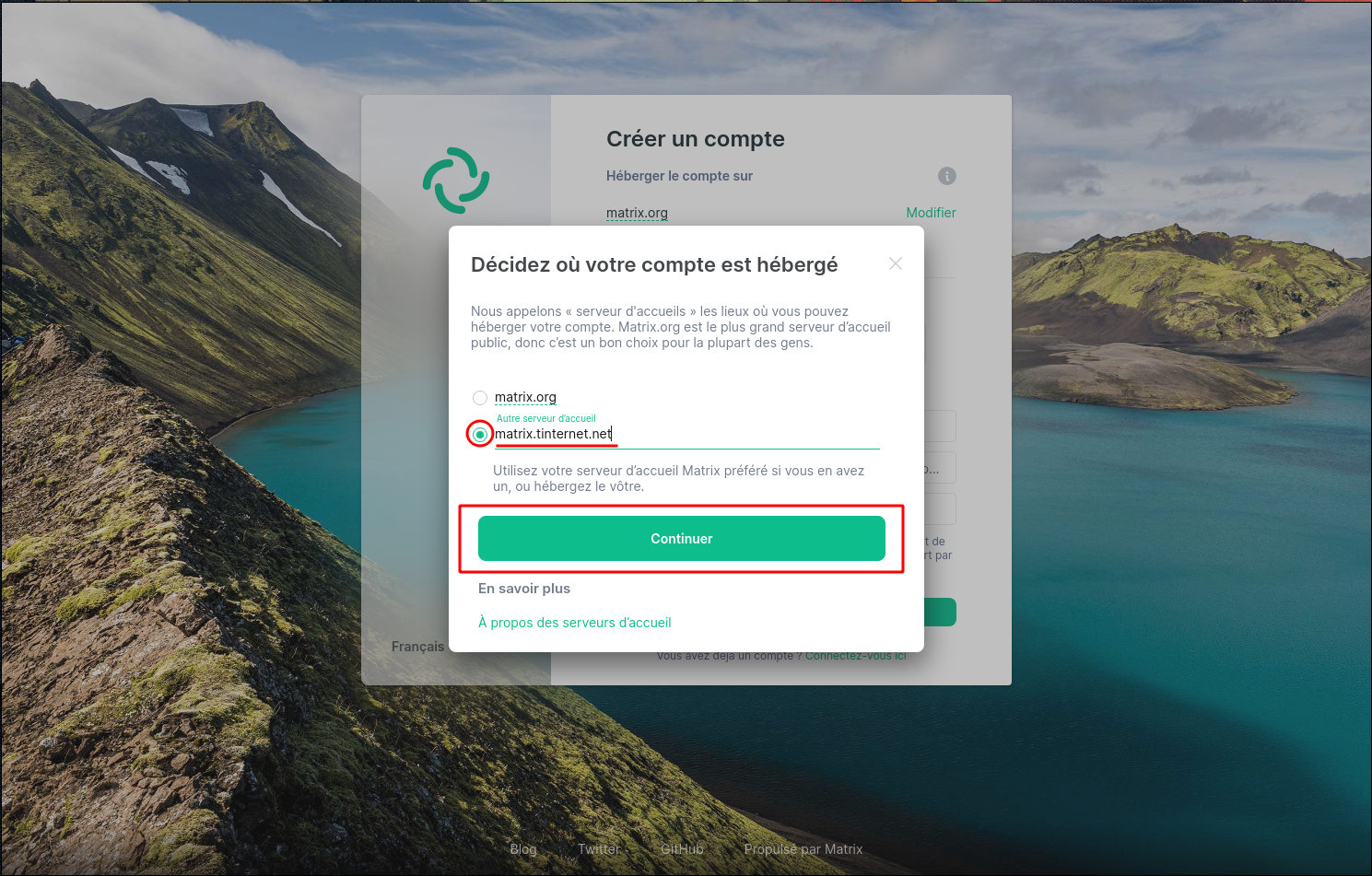
Formulaire d'inscription :
Seuls le nom d'utilisateur et le mot de passe sont obligatoires. Cependant, nous vous conseillons de saisir votre adresse mail pour récupérer le mot de passe en cas de perte.
Information technique
Afin de gérer les notifications par mail et par SMS lors de l'inscription, les données que vous fournissez sont transmises à element.io, un service géré par les développeurs du protocole Matrix.
Une fois le formulaire d'inscription validé, vous allez recevoir un mail avec un lien de confirmation :
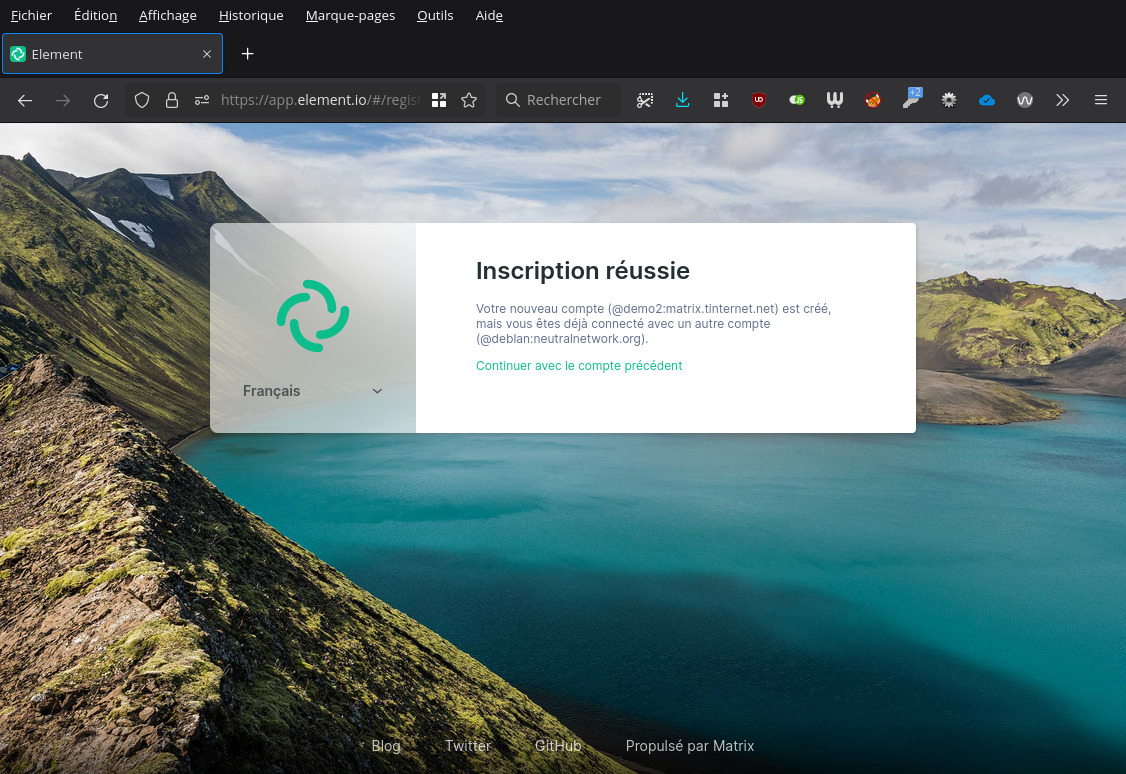
Votre identifiant complet est : @nom d'utilisateur:matrix.tinternet.net
Connexion au compte
Fermer et réouvrir Element et s'identifier :
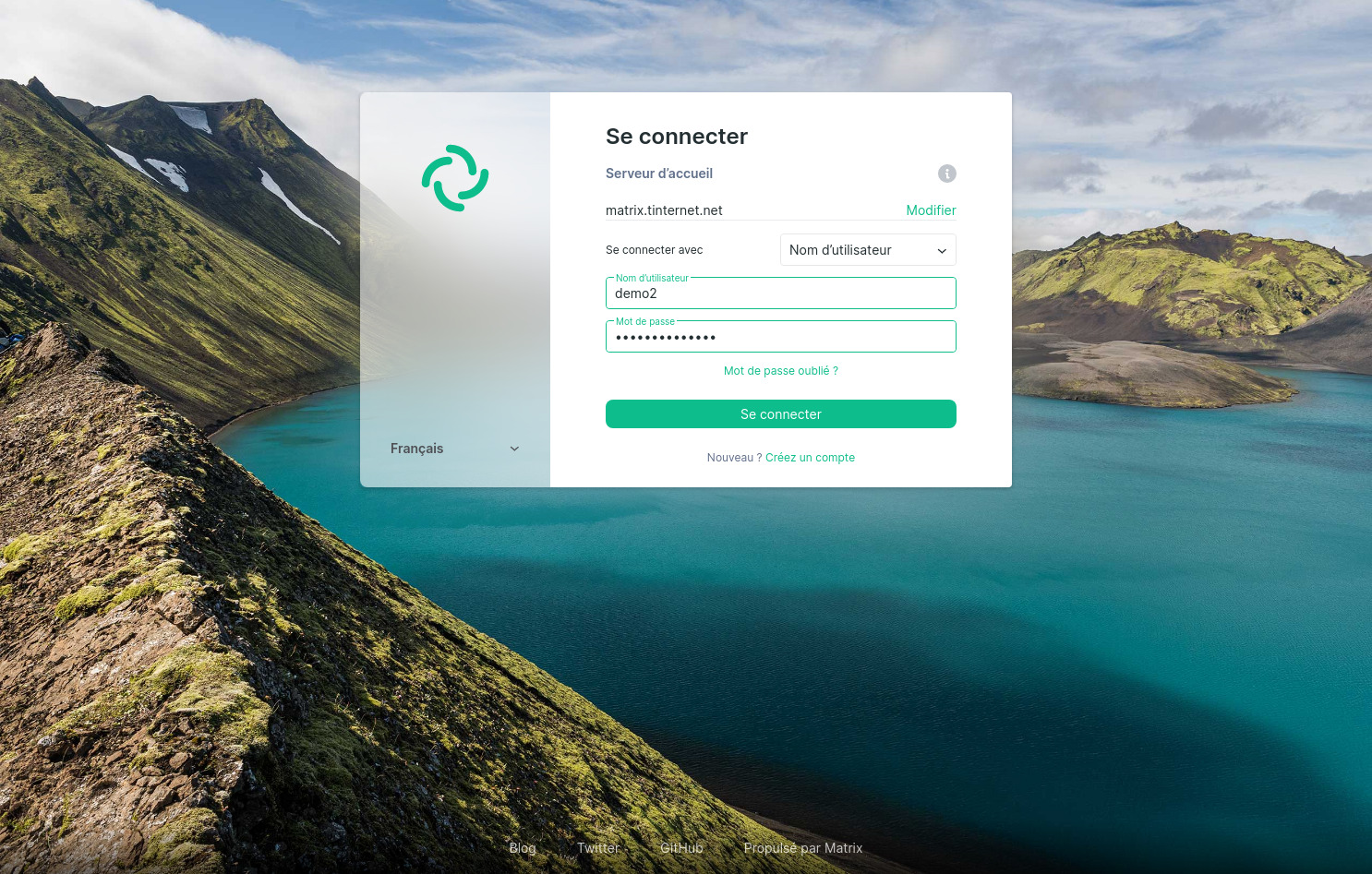
Une fois connecté⋅e, vous verrez quelque chose de similaire à :
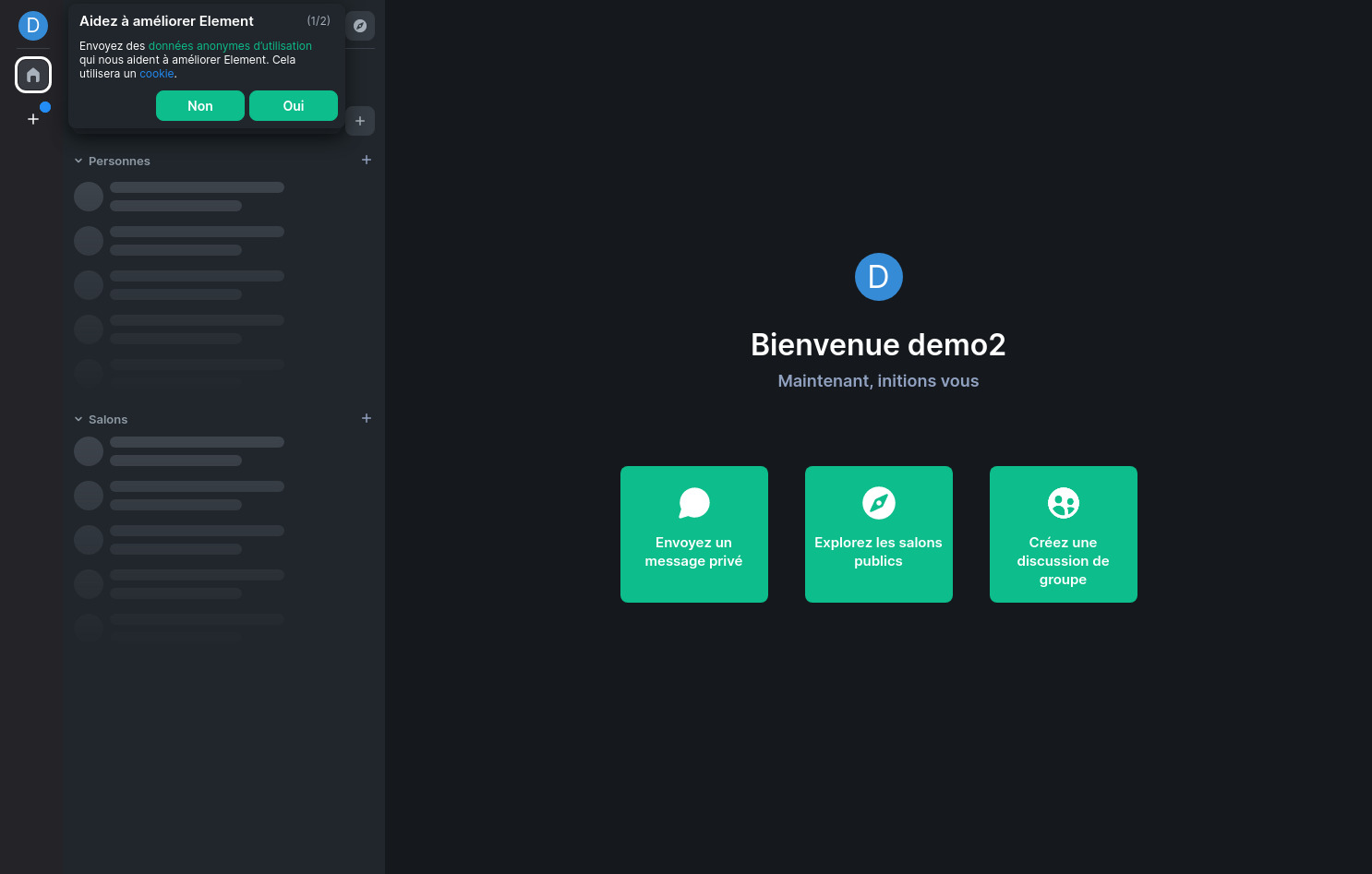
Rejoindre la communauté Tinternet & cie
Pour faciliter les échanges avec Tinternet, on a de créé une communauté qui regroupe plusieurs salons de discussions. On va y trouver les nouveaux GTI.
Cliquer sur Explorer les salons publics, saisir #tinternet-et-cie:matrix.tinternet.net puis cliquer sur Rejoindre :
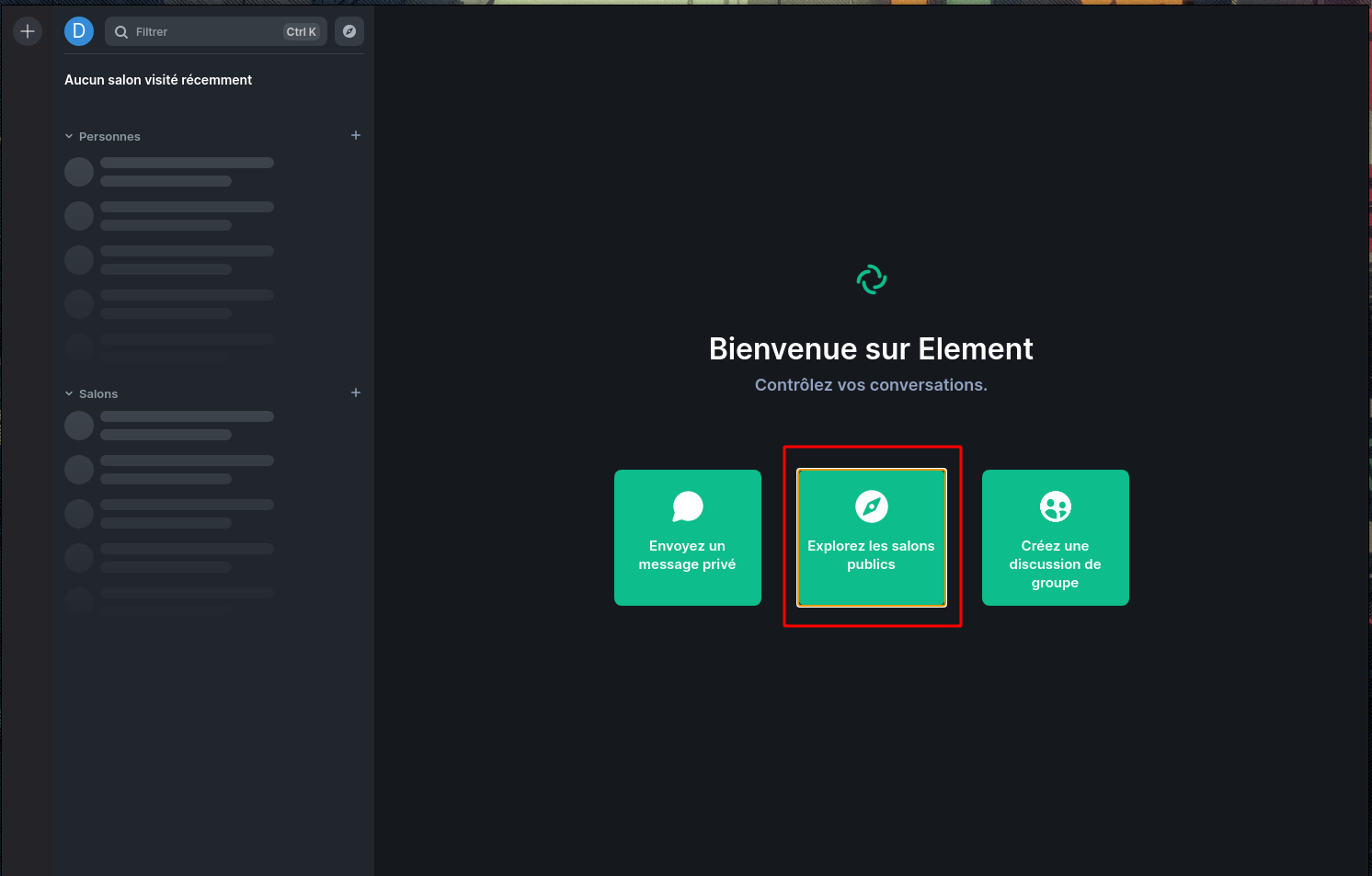
|
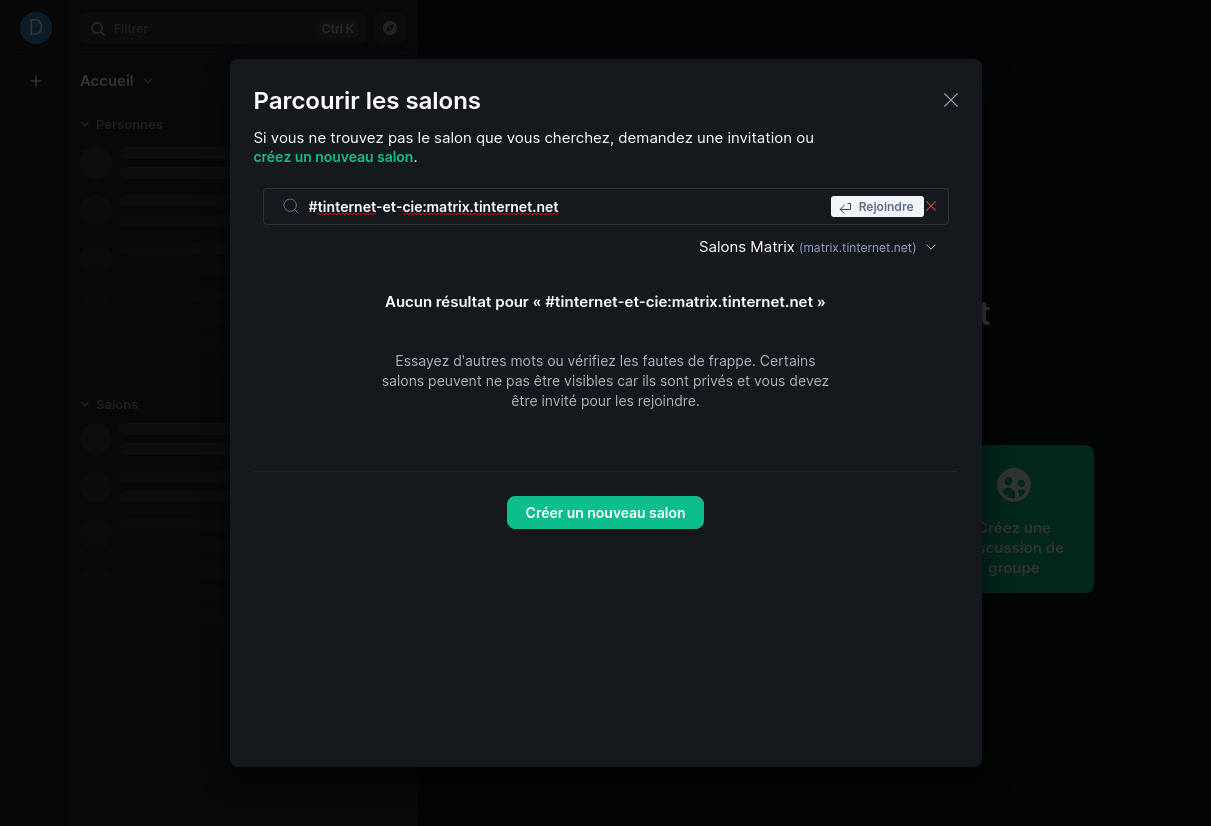
|
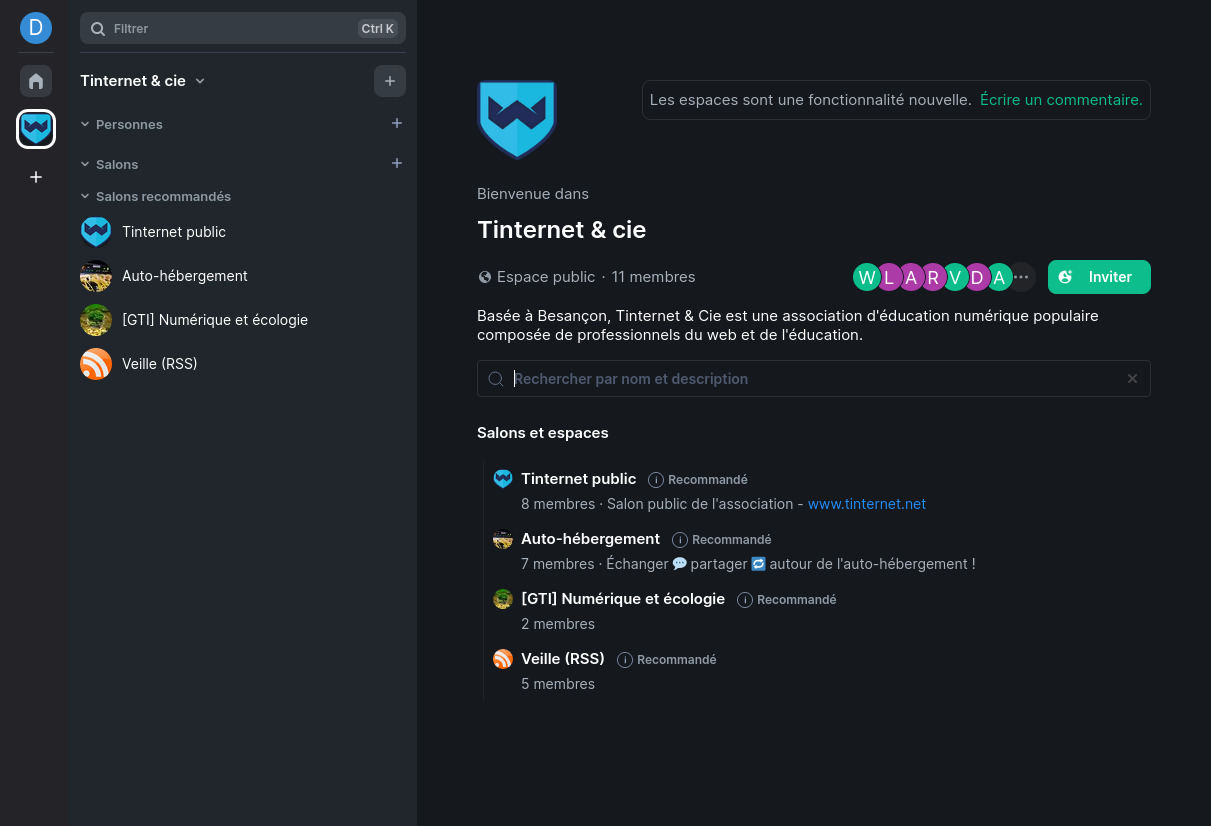
|
Vous avez à présent la possibilité de rejoindre les salons publics de Tinternet \& cie. Des salons privés existent et sont accessibles sur invitation. Nous ne manquerons pas de vous inviter !
Si vous désirez échanger directement avec quelqu'un, cliquez alors sur le + à droite de Personnes. En cliquant sur En voir plus, vous verrez toutes les personnes de la communauté Tinternet.
Sauvegarde de la clé de sécurité
La clé de sécurité est un mécanisme important pour valider une session. Nous verrons ensemble son intérêt. Pour le moment, il s'agit de la mettre en lieu sûr !
Ouvrir l'onglet Sécurité et vie privée puis sur cliquer sur Configurer la sauvegarde sécurisée :
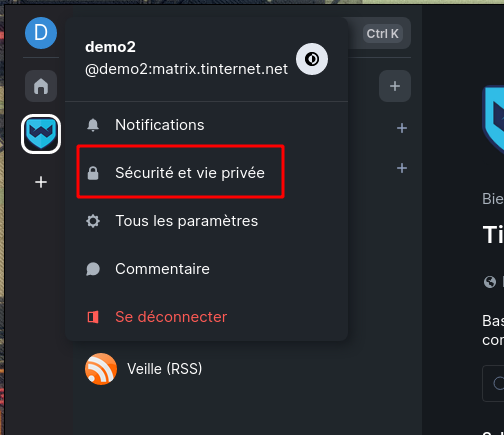
|
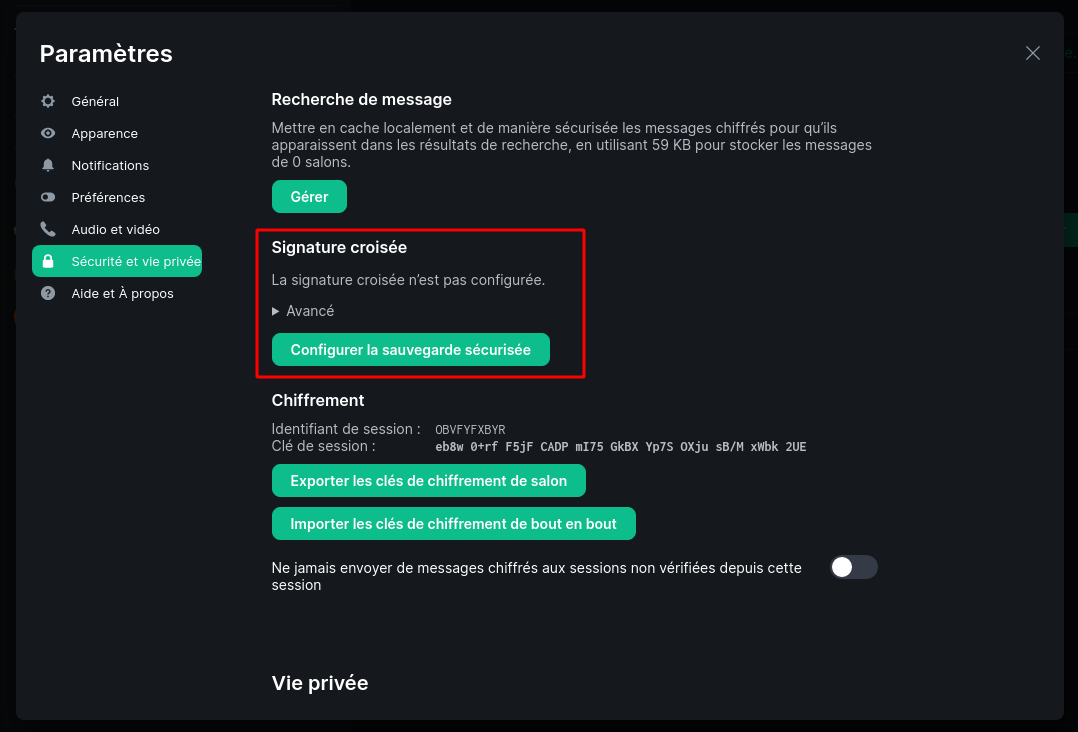
|
Choisir Générer une clé de sécurité puis cliquer sur Télécharger. Il est impératif de garder cette clé de sécurité en lieu sûr. Lors d'une prochaine connexion avec un autre appareil, vous serez suceptible de devoir l'utiliser.
Une fois téléchargée, on peut passer à l'étape suivante qu'on validera avec le mot de passe du compte.